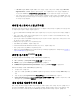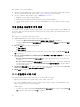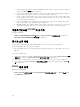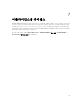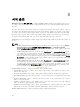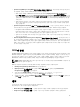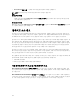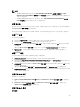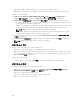Users Guide
Dell 서버에서 자동 검색을 수행하려면
1.
어플라이언스에서
(iDRAC
자격
증명을
지정하고
이를
기본값으로
표시하여
) Dell
서버를
위한
장치
유형
자격 증명 프로필을 생성합니다. 자세한 내용은 자격 증명 프로필 생성을 참조하십시오.
2. 자동으로 검색하려는 Dell 서버에서 다음을 수행합니다.
a. iDRAC의 기존 관리 계정을 비활성화합니다.
b. iDRAC 설정의 원격 활성화에서 Auto-Discovery(자동 검색)를 활성화합니다.
c. 자동 검색을 활성화한 후 프로비저닝 서버(즉, DLCI Appliance) IP 주소를 입력하고 서버를 재시작합
니다.
수동 검색을 사용하여 서버 검색
수동으로 IP 주소 또는 IP 범위를 사용하여 서버를 검색할 수 있습니다. 서버를 검색하려면 서버의 iDRAC IP 및
서버의 장치 유형 자격 증명을 제공합니다. IP 범위를 사용하여 서버를 검색하는 경우 IP(IPv4) 범위를 (서브넷
내에서) 지정합니다.
Dell 서버를 수동 검색하려면 다음과 같이 하십시오.
1. SC2012 VMM용 DLCI 콘솔 애드인에서 다음 중 하나를 수행합니다.
• 대시보드에서 Discover Unassigned Servers(할당되지 않은 서버 검색)을 클릭합니다.
• 탐색 창에서 Device Inventory(장치 인벤토리)를 클릭하고 Inventory(인벤토리)에서 Discover(검색)
을 클릭합니다.
2. Discover(검색)에서 필요한 옵션을 선택합니다.
• IP 주소 사용 검색
• IP 범위 사용 검색
3. 자격 증명 프로필을 생성하려면 필요한 장치 유형 자격 증명 프로필을 선택하거나 Create New(새로 생
성)를 클릭합니다.
4. Discover Using an IP Address or IP Address Range(IP 주소 또는 IP 주소 범위 사용 검색)에서 다음 중 하
나를
수행합니다.
• Discover Using an IP Address(IP 주소 사용 검색)을 선택한 경우 검색하고자 하는 서버의 IP 주소를
제공합니다.
• Discover Using an IP Range(IP 범위 사용 검색)을 선택한 경우 포함 시키고 싶은 IP 주소 범위를 제공
하고 제외할 IP 주소 범위가 있는 경우 Enable Exclude Range(범위 제외 활성화)를 선택한 후 제외하
려는
범위를 제공합니다.
5. Job Options(작업 옵션)에서 이 작업을 추적하려면 작업 이름을 지정하고, 작업 목록을 보려면 Go to the
Job List after completing(
완료 후 작업 목록으로 가기)을 선택합니다.
6. Finish(마침)를 클릭합니다.
DLCI 콘솔에서 서버 삭제
다음 기준을 바탕으로 할당되지 않은 서버 및 호스트 서버를 삭제할 수 있습니다.
• 어플라이언스에 나열되어 있는 할당되지 않은 서버를 삭제할 수 있습니다.
• 호스트 서버가 SCVMM에 프로비저닝되고 어플라이언스에 존재하는 경우에는 우선 SCVMM에서 서버를
삭제한 후 어플라이언스에서 서버를 삭제합니다.
DLCI 콘솔에서:
• 할당되지 않은 서버를 삭제하려면 Unassigned Servers(미지정 서버)에서 서버를 선택하고 Delete(삭
제)를 클릭한 후 확인 메시지에서 Yes(예)를 클릭합니다.
22